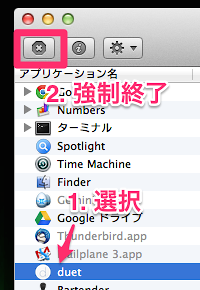[Tips] Duet Display が起動せずに困ったときの Tips
リリース時に話題になりましたが、バッチリ活用できているのでオススメです。
参考までに自分の環境でおこる起動トラブルのティップスをまとめした。
![]() Duet Display
Duet Display
カテゴリ: 仕事効率化, ユーティリティ
同種のアプリは他にもあるのですが、以下の点が気に入っています。
- USB 接続なのでネットワークを気にせずに利用できる。
- 表示遅延を感じない満足できるスピードがある。
動作環境は以下の通り。
- iOS 8.1.3
- iPad 2 Wi-Fi
- Mac OS X 10.9.5
- 2.26 GHz Intel Core 2 Duo
- 8 GB 1067 MHz DDR3
なお、Mac 版のアプリは下記サイトからダウンロードできます。
Contents
sleep から復帰すると iPad との接続が外れる
USB を繋ぎ直すと復旧します。最近知りました。
Mac の duet.app が起動せずレインボーカーソルが表示される
この現象に困っていたんですが、対応方法が分かりました。
1) Activity Monitor.app で duet.app を強制終了します。
(アプリケーション>ユーティリティ>アクティビティモニタ.app)
2) duet.app を起動し直します。
ダウンロード
![]() Duet Display
Duet Display
カテゴリ: 仕事効率化, ユーティリティ
livereload するブラウザや仕様書を開いておくような使い方をしています。
システムが再起動してしまうことがあるような気もするんですが、今後も利用頻度が高くなりそうです。
Mission Control を利用するとログアウトしてしまう
追記:2015/03/11
どうも Mission Control を利用すると、ログアウトしてしまうようです。
ホットコーナーに「デスクトップを表示」をセットすると 100% 再現してます。
公式の FAQ を確認したところ、暫定の対応策が載っており、無事解決できました。
FAQ充実してますね。
terminal.app でコマンドを実行し、アニメーションを無効にしておく。
% defaults write com.apple.dock expose-animation-duration -float 0
% killall Dock
duet のバージョンアップで直ったら、下記で有効化できる。
% defaults delete com.apple.dock expose-animation-duration
% killall Dock